一、JDK的下載下傳、安裝和解除安裝
1、下載下傳JDK
- 進入Oracle官網:https://www.oracle.com
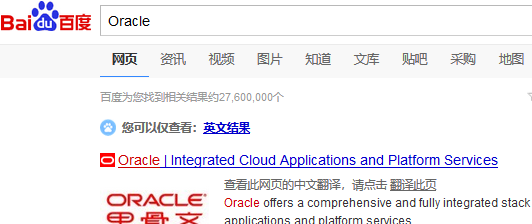
- 在Oracle官網中點“Download”圖示
- 找到Java部分,點“Java(JDK) for Developers”
- 在下面的頁面中,找到相應版本并點右邊的“Oracle JDK - Download”圖示
、
在頁面中,找到與自己電腦作業系統(Windows、MAC、Linux等)及其架構類型(32位或64位)相應的JDK下載下傳項,進行下載下傳
Windows系統有兩種,一種是安裝檔案型(以.exe擴充名結尾),另一種是解壓縮型(以.zip結尾)。
2、安裝JDK
Windows下,JDK的安裝非常簡單。
(1)如果是.exe安裝型
輕按兩下下載下傳的檔案圖示,通常就是按照導航下一步下一步就OK了。
(2)如果是.zip解壓縮型
将下載下傳的.zip包進行解壓縮即可。(非常友善)
3、解除安裝JDK
以Win10環境為例:
桌面左下角【Win開始】按鈕->點“設定”圖示,彈出
點“應用”
左側點“應用和功能”,然後在右側,下拉滾動條,找到Java SE Develop Kit n Update x項,右擊解除安裝即可。
二、Eclipse的下載下傳、安裝
1. 下載下傳Eclipse
Eclipse是一款開發Java程式的開源工具。我們可以到其官網下載下傳(https://www.eclipse.org/downloads/)。
點“Download Packages”(不是“Download 64 bit”按鈕,而是它下面的download packages連結)